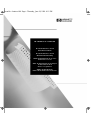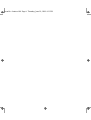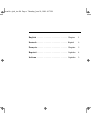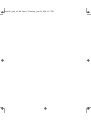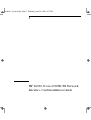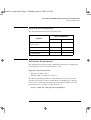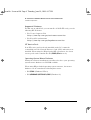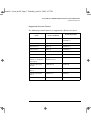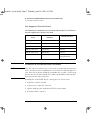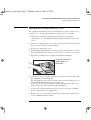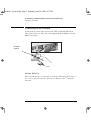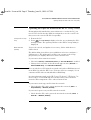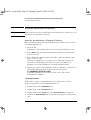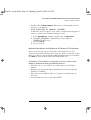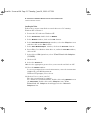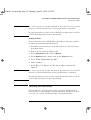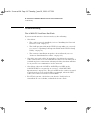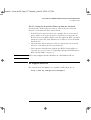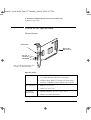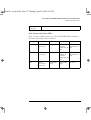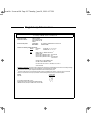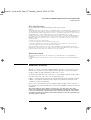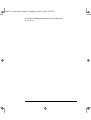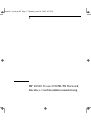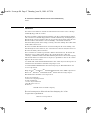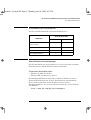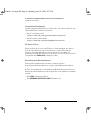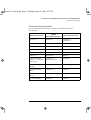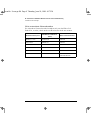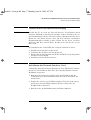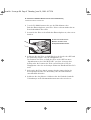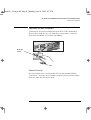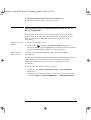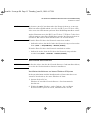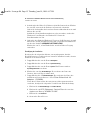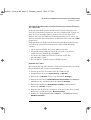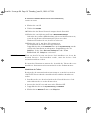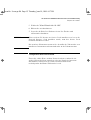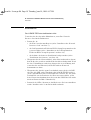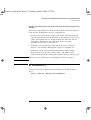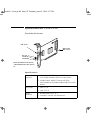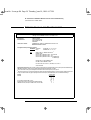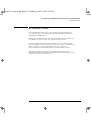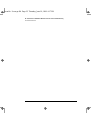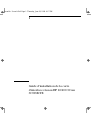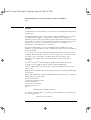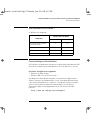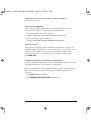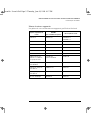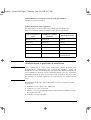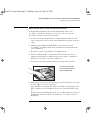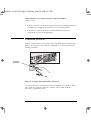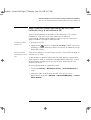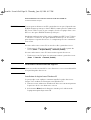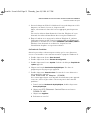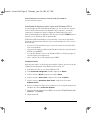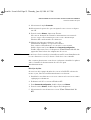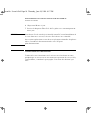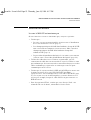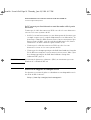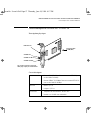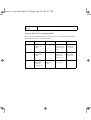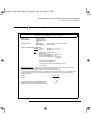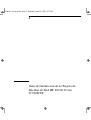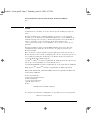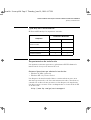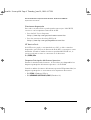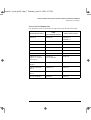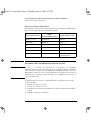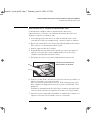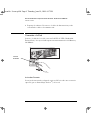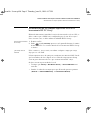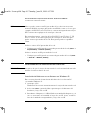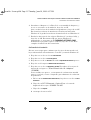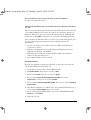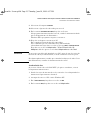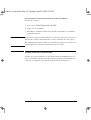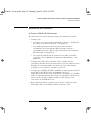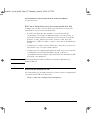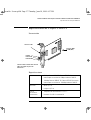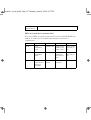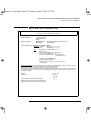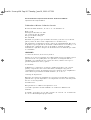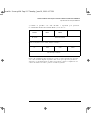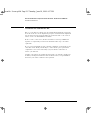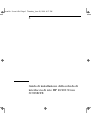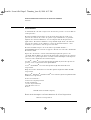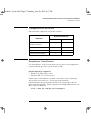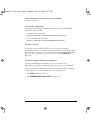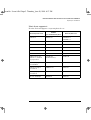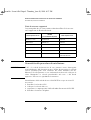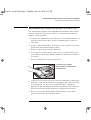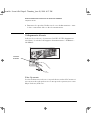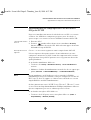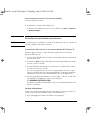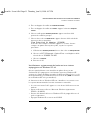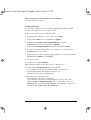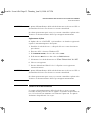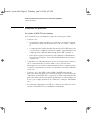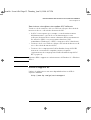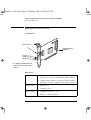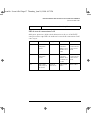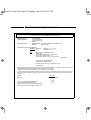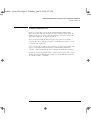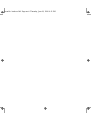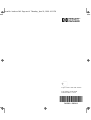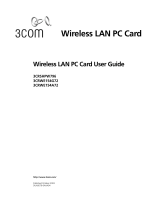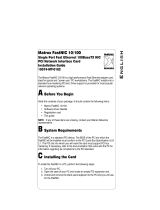HP 3C905B-TX Manuel utilisateur
- Catégorie
- Barebones PC / poste de travail
- Taper
- Manuel utilisateur
La page charge ...
La page charge ...
La page charge ...
La page charge ...
La page charge ...
La page charge ...
La page charge ...
La page charge ...
La page charge ...
La page charge ...
La page charge ...
La page charge ...
La page charge ...
La page charge ...
La page charge ...
La page charge ...
La page charge ...
La page charge ...
La page charge ...
La page charge ...
La page charge ...
La page charge ...
La page charge ...
La page charge ...
La page charge ...
La page charge ...
La page charge ...
La page charge ...
La page charge ...
La page charge ...
La page charge ...
La page charge ...
La page charge ...
La page charge ...
La page charge ...
La page charge ...
La page charge ...
La page charge ...
La page charge ...
La page charge ...
La page charge ...
La page charge ...
La page charge ...
La page charge ...
La page charge ...
La page charge ...

1
Guide d'installation de la carte
d'interface réseau HP 10/100 3Com
3C905B-TX
3com.bk : 3com-fr.fb4 Page 1 Thursday, June 18, 1998 4:17 PM

Guide d’installation de la carte d'interface réseau HP 10/100 3Com 3C905B-TX
Notice
2Français
Notice
Les informations contenues dans ce document peuvent subir des modifications
sans préavis.
Hewlett-Packard ne donne aucune garantie quant à l'utilisation de ce matériel,
y compris, mais non limité à, les garanties commerciales et d'aptitude
implicites pour une raison particulière. Hewlett-Packard ne sera pas tenu pour
responsable des erreurs contenues dans le la suite du document ou pour tout
dommage accessoire ou conséquent en relation avec la fourniture, les
performances ou l'utilisation de ce matériel.
Hewlett-Packard décline toute responsabilité quant à l'utilisation ou à la
fiabilité de ses logiciels livrés avec des équipements qui ne sont pas fournis par
Hewlett-Packard.
Ce document contient des informations propriétaires qui sont protégées par
copyright. Tous les droits sont réservés. Aucune partie de ce document ne doit
être photocopiée, reproduite ou traduite dans une autre langue sans
l'obtention au préalable d'une autorisation écrite de Hewlett-Packard
Company.
Acrobat
®
et Adobe
®
sont des marques d'Adobe Systems Incorporated et
peuvent être des marques déposées dans certaines juridictions.
3Com
®
et EtherDisk
®
sont des marques déposées aux Etats Unis de 3Com
Corporation.
Magic Packet
TM
et PCnet
TM
sont des marques déposées aux Etats Unis d'AMD
Corporation.
Microsoft
®
, Windows
®
, et Windows NT
®
sont des marques déposées aux Etats
Unis de Microsoft Corporation.
Hewlett-Packard France
Commercial Computing Division
Technical Marketing
5 Avenue Raymond Chanas
38053 Grenoble Cedex 9
France
1998 Hewlett-Packard Company
Les extraits contenus dans ce document ont été reproduits avec l'autorisation
de 3Com Corporation
1998 3Com Corporation
3com.bk : 3com-fr.fb4 Page 2 Thursday, June 18, 1998 4:17 PM

Français 3
Guide d’installation de la carte d'interface réseau HP 10/100 3Com 3C905B-TX
Que contient le kit Réseau ?
Que contient le kit Réseau ?
Le kit Réseau comprend ::
Caractéristiques d'installation
Les systèmes d'exploitation suivants et les plateformes d'ordinateur HP
peuvent être utilisés pour l'installation de la carte d'interface réseau.
Systèmes d'exploitation supportés
•
Windows 95 SR2 ou plus
•
Windows NT 4.0 et le Service Pack 3
Les disquettes d'installation du pilote contiennent des pilotes pour
d'autres systèmes d'exploitation de réseau. Pour plus d'informations
concernant l'installation de ces pilotes, consultez les fichiers Readme
qui se trouvent dans les disquettes d'installation. Les dernières
versions des pilotes sont disponibles sur le site internet de HP à
l'adresse :
http://www.hp.com/go/vectrasupport
Composants
Quantité dans le kit Réseau
D6500A D6509A
Carte interface réseau HP 10/100
3Com 3C905B-TX (NIC)
110
Disquettes du pilote LAN 2 2
Câble Wake 0n LAN 1 10
Ce Guide d'installation 11
3com.bk : 3com-fr.fb4 Page 3 Thursday, June 18, 1998 4:17 PM

Guide d’installation de la carte d'interface réseau HP 10/100 3Com 3C905B-TX
Caractéristiques d'installation
4Français
Plateformes supportées
Pour savoir sur quels ordinateurs vous pouvez installer une carte
3C905B-TX, consultez les sites internet de HP suivants :
•
Pour les ordinateurs Vectra Corporate
http://www.hp.com.go/vectraaccessories
•
Pour les stations de travail Kayak
http://www.hp.com.go/kayakaccessories
Service Pack NT
Si un Service Pack NT est déjà installé sur l'ordinateur, il devra être
réinstallé après l'installation de la carte d'interface réseau (NIC) et du
logiciel. Si vous utilisez le logiciel NT 4.0 de HP préinstallé, vous
trouverez la dernière version du Service Pack dans le répertoire
C:\I386\SP
x
.
Disquettes originales du système d'exploitation
Lors de l'installation du logiciel, vous aurez besoin des disquettes ou du
CD-ROM d'origine de votre système d'exploitation.
Lorsque vous utilisez le logiciel préinstallé du système d'exploitation de
HP, vous trouverez les disquettes originales dans les répertoires
suivants :
•
C:\I386 (Windows NT 4.0)
•
C:\WINDOWS\OPTIONS\CABS (Windows 95)
3com.bk : 3com-fr.fb4 Page 4 Thursday, June 18, 1998 4:17 PM

Français 5
Guide d’installation de la carte d'interface réseau HP 10/100 3Com 3C905B-TX
Caractéristiques d'installation
Pilotes de réseau supportés
Les pilotes de réseau suivants sont supportés par Hewlett-Packard:
Système d'exploitation du
réseau
README
(pour l'installation des pilotes)
Nom du pilote de réseau
Windows 95 W95NDIS.TXT EL90XND3.SYS
EL90XND4.SYS
Windows 95 NDIS 2 W95NDIS.TXT EL90X.DOS
Windows NT 3.51 WINNT.TXT EL90XND3.SYS
Windows NT 4.0 WINNT.TXT EL90XND4.SYS
NetWare Client 32 ODI CLIENT32.TXT 3C90X.LAN
NetWare OS/2 NWOS2ODI.TXT 3C90X.SYS
NetWare client for DOS,
Windows 3.1 et Windows
pour groupes de travail
AUTOLINK.TXT
(répertoire NETWARE)
3C90X.COM
Windows pour groupes de
travail (NetWare)
WFWNETWR.TXT 3C90X.COM
Windows pour groupes de
travail (NDIS 2)
WFWNDIS2.TXT EL90X.DOS
Windows pour groupes de
travail (NDIS 3)
WFWNDIS3.TXT EL90X.386
Microsoft LAN Manager LANMAN.TXT EL90X.DOS
3com.bk : 3com-fr.fb4 Page 5 Thursday, June 18, 1998 4:17 PM

Guide d’installation de la carte d'interface réseau HP 10/100 3Com 3C905B-TX
Généralités sur la procédure d'installation
6Français
Pilotes de réseau non supportés
Les pilotes de réseau suivants sont fournis sur des disquettes
EtherDisk mais ne sont pas supportés par Hewlett-Packard:
Généralités sur la procédure d'installation
ATTENTION Votre ordinateur et votre carte d'interface réseau peuvent être
définitivement endommagés par l'électricité statique. Avant de
manipuler la carte, touchez la partie non peinte du châssis métallique de
votre ordinateur. Assurez-vous de maintenir la mise à la terre en portant
autour du poignet un bracelet qui vous relie au châssis. Tenez la carte
par l'arrière et le bord supérieur. Ne touchez pas au connecteur de
carte.
L'installation de la carte NIC 3C905B-TX s'effectue en quatre étapes.
Vous devez:
1
Installer la carte dans votre ordinateur.
2
Connecter la carte au réseau.
3
Mettre à jour les champs spécifiques du LAN dans l'utilitaire Setup
de l'ordinateur HP.
4
Installer le logiciel du pilote.
Système d'exploitation du
réseau
README (pour l'installation
des pilotes)
Nom du pilote de réseau
Netware 4.1 Server NETWARE.41X 3C90X.LAN
Banyan VINES BANYAN.TXT EL90X.DOS
Artisoft LANtastic LANTASTK.TXT EL90X.DOS
IBM LAN SERVER (DOS) LANSRVR.TXT EL90X.DOS
IBM LAN SERVER (OS/2) LANSRVR.TXT EL90X.OS2
DEC PATHWORKS PATHWORK.TXT EL90X.DOS (DOS) et
3C90X.COM (Netware)
3com.bk : 3com-fr.fb4 Page 6 Thursday, June 18, 1998 4:17 PM

Français 7
Guide d’installation de la carte d'interface réseau HP 10/100 3Com 3C905B-TX
Installation de la carte d'interface réseau
Installation de la carte d'interface réseau
Pour plus d'informations concernant l'installation d'une carte
accessoire, consultez le Guide de l'utilisateur de votre PC. La
procédure suivante vous servira de guide :
1
Le PC étant éteint, débranchez le cordon d'alimentation et toute
autre connexion à un réseau de télécommunications, puis retirez le
capot.
2
Choisissez un emplacement PCI libre. Si vous ne savez pas
reconnaître un emplacement PCI, consultez la documentation de
votre ordinateur.
3
Retirez le couvercle métallique de l'emplacement.
4
Selon le modèle du PC, vous pourriez avoir besoin de retirer le
support de fixation de l'emplacement. Si nécessaire, consultez le
Guide de l'utilisateur de votre ordinateur.
5
Insérez la carte dans l'emplacement accessoire sans la tordre.
6
Branchez le câble Wake on LAN sur les connecteurs de la carte NIC
et le backplane ou sur la carte mère.
Pour identifier la position du connecteur Wake on LAN sur la carte
NIC, consultez “Caractéristiques de la carte NIC 3C905B-TX” page
17.
Référez-vous à la documentation de votre ordinateur pour trouver la
position du connecteur Wake on LAN sur la carte mère ou sur le
backplane.
La carte peut être installée
dans un modèle mini-tour ou
dans un modèle desktop.
3com.bk : 3com-fr.fb4 Page 7 Thursday, June 18, 1998 4:17 PM

Guide d’installation de la carte d'interface réseau HP 10/100 3Com 3C905B-TX
Connexion au réseau
8Français
7 Fixez la carte en remettant la vis du couvercle de l'emplacement ou
en replaçant le support de fixation et sa vis selon le modèle.
8 Remettez le capot. Branchez le cordon d'alimentation et les
connexions au réseau téléphonique.
Connexion au réseau
Reliez le câble du réseau au connecteur RJ-45 UTP (paire torsadée non
gainée) du LAN. La carte LAN est compatible avec des opérations de
10 Mo/s 100 Mo/s.
Sortir le système du mode veille à distance
La carte d'interface réseau peut activer un ordinateur en mode veille si
elle reçoit une séquence spéciale (connue sous le nom de Magic
Packet
TM
) à partir du réseau.
Connecteur
RJ-45 UTP
3com.bk : 3com-fr.fb4 Page 8 Thursday, June 18, 1998 4:17 PM

Français 9
Guide d’installation de la carte d'interface réseau HP 10/100 3Com 3C905B-TX
Mise à jour des champs spécifiques du LAN dans l'utilitaire Setup d'un ordinateur HP
Mise à jour des champs spécifiques du LAN dans
l'utilitaire Setup d'un ordinateur HP
Après avoir physiquement installé la carte d'interface réseau dans
l'ordinateur, vous devez à présent vérifier que le BIOS est
correctement configuré pour utiliser la carte. Pour cela vous devez
utiliser l'utilitaire Setup de l'ordinateur HP.
Pour démarrer l'utilitaire
Setup du PC HP
1
Redémarrez le PC.
2
Appuyez sur lorsque la commande
F2=Setup
s'affiche sur l'écran
pendant le cycle de démarrage du PC. La fenêtre de l'utilitaire Setup
du PC HP s'affiche.
Quels sont les champs
qui nécessitent une mise à
jour ?
Vous devez contrôler et, si nécessaire, mettre à jour tous les champs en
relation avec le LAN.
La liste donnée ci-dessous représente un guide pour la configuration
d'une interface LAN. Les noms des champs utilisés dans votre version
du programme Setup peuvent être légèrement différents de ceux
donnés ci-dessous.
Si vous voulez démarrer à partir du réseau :
•
Vérifiez que
Security
➜
Boot Devices Security
➜
Start from Network
est
activé.
•
Changez l'ordre de démarrage de telle sorte que le réseau
apparaissent en premie (
Advanced
➜
Advanced CMOS Setup
➜
1st Boot
Device
‹
Network
).
3com.bk : 3com-fr.fb4 Page 9 Thursday, June 18, 1998 4:17 PM

Guide d’installation de la carte d'interface réseau HP 10/100 3Com 3C905B-TX
Procédure d'installation du logiciel
10 Français
REMARQUE Vous ne pouvez démarrer un PC à partir du réseau que s'il possède une
ROM de démarrage intégrée dans le BIOS (comme pour les ordinateurs
HP Vectra VL de la série 8, par exemple) ou s'il est équipé d'une carte
NIC avec une puce ROM de démarrage intégrée.
Sur d'autres plateformes telles que les ordinateurs HP Vectra VL Série
7, VE Série 7 ou Série 8, une puce ROM de démarrage est nécessaire
pour démarrer à partir du réseau. Ce composant peut être commandé
chez 3Com.
Si vous voulez activer votre PC en état de veille à partir du réseau :
•
Vérifiez que le PC peut être sorti de son état de veille à partir du
réseau (Power
➜
Suspend Wakeup
➜
Network [Enabled]).
Si vous voulez mettre votre PC sous tension à partir du réseau :
•
Vérifiez que votre PC peut être mis sous tension à partir du réseau
(Power
➜
Power-On
➜
Network [Enabled]).
Procédure d'installation du logiciel
ATTENTION Assurez-vous d'avoir installé la carte d'interface réseau avant d'installer
le logiciel du pilote du réseau.
Installation du logiciel sous Windows 95
Ce paragraphe vous explique comment installer le pilote du réseau
lorsque votre ordinateur fonctionne sous Windows 95 :
1
Démarrez votre ordinateur. Windows 95 détectera automatiquement
la présence de la carte d'interface réseau.
2
Sélectionnez Driver dans la disquette fournie par le fabricant de
l'équipement puis cliquez sur OK.
3com.bk : 3com-fr.fb4 Page 10 Thursday, June 18, 1998 4:17 PM

Français 11
Guide d’installation de la carte d'interface réseau HP 10/100 3Com 3C905B-TX
Procédure d'installation du logiciel
3 Insérez la disquette EtherDisk #2 dans le lecteur de disquettes. Si la
disquette est dans le lecteur A, cliquez sur OK.
Sinon, sélectionnez la lettre du lecteur approprié puis cliquez sur
OK.
Une fois les fichiers d'installation de 3Com lus, Windows 95 vous
demande les fichiers d'installation du réseau pour Windows 95.
4 Entrez l'endroit où se trouvent les fichiers Windows 95 (fichiers
CAB) puis cliquez sur OK. Dans les systèmes HP avec Windows 95
préinstallé, le chemin d'accès est C:\WINDOWS\OPTIONS\CABS.Si
Windows vous demande de redémarrer, cliquez sur Oui.
L'installation du pilote est à présent terminée.
Confirmation de l'installation
Suivez la procédure ci-dessous pour vérifier que la carte d'interface
réseau a été installée correctement sur un PC équipé de Windows 95 :
1 Double-cliquez sur l'icone Poste de travail.
2 Double-cliquez sur l'icone Panneau de configuration.
3 Double-cliquez sur l'icone Système. La boîte de dialogue Propriétés du
système apparaît.
4 Cliquez sur l'onglet Gestionnaire de périphériques. Une liste de
périphériques rangés par type apparaît.
5 Double-cliquez sur Cartes de réseau. Le nom de la carte d'interface
réseau installée apparaît :
3Com EtherLink XL Adapter (3C905B).
Si ce nom n'apparaît pas ou si un point d'exclamation jaune apparaît
à son côté, suivez la procédure ci-dessous pour la détection du
problème :
a Dans la fenêtre Gestionnaire de périphériques, double-cliquez sur
Autres périphériques.
b Cliquez sur PCI Ethernet Controller ou sur l'entrée
3C905B-TX NIC.
c Cliquez sur Supprimer.
d Redémarrez votre PC.
3com.bk : 3com-fr.fb4 Page 11 Thursday, June 18, 1998 4:17 PM

Guide d’installation de la carte d'interface réseau HP 10/100 3Com 3C905B-TX
Procédure d'installation du logiciel
12 Français
Installation du logiciel et mise à jour sous Windows NT 4.0
Ce paragraphe décrit l'installation du pilote de réseau sur une station
de travail PC fonctionnant sous Windows NT version 4.0. Avant de
commencer, munissez-vous de la disquette EtherDisk N°2 et des
fichiers d'installation de Windows NT (stockés sous C:\I386 dans les
systèmes avec Windows NT 4.0 préinstallé).
Si Windows NT Networking n'est pas installé, vous aurez également
besoin des informations suivantes que vous demanderez à votre service
informatique.
•
Si vous êtes sur un LAN ou que vous vous connectez sur un LAN à
travers un modem
•
Le protocole utilisé par Microsoft Windows Network (généralement
TCP/IP ou NetBEUI)
•
Le nom du domaine serveur de Windows NT ou celui du groupe de
travail auquel vous appartenez
•
Votre adresse IP si vous n'utilisez pas DHCP
Installation du pilote
Suivez la procédure ci-dessous pour installer le pilote du réseau sur un
ordinateur fonctionnant sous Windows NT version 4.0 :
1
Redémarrez le PC et exécutez Windows NT.
2
Dans Panneau de configuration, double-cliquez sur Réseau.
3
Dans la fenêtre Réseau, cliquez sur l’onglet Cartes.
4
Dans la fenêtre Cartes réseau, cliquez sur le bouton Ajouter...
5
Dans la fenêtre Sélectionner Carte réseau, cliquez sur le bouton
Disquette fournie...
6
Insérez la disquette EtherDisk #2 dans le lecteur A puis cliquez sur
OK dans la fenêtre Insérez une disquette.
7
Dans la boîte de sélection des OEM, sélectionnez 3Com EtherLink
Adapter (3C905B).
8
Cliquez sur OK.
3com.bk : 3com-fr.fb4 Page 12 Thursday, June 18, 1998 4:17 PM

Français 13
Guide d’installation de la carte d'interface réseau HP 10/100 3Com 3C905B-TX
Procédure d'installation du logiciel
9 Sélectionnez l'onglet Protocoles.
10 Sélectionnez le protocole qui correspond à votre réseau et cliquez
sur OK.
11 Dans la fenêtre Réseau, cliquez sur Fermer.
S'il vous est demandé de fournir les informations concernant le
réseau, entrez celles fournies par votre service informatique.
Windows NT vous demande de redémarrer.
12 Cliquez sur Oui pour redémarrer votre PC.
L'installation du pilote est à présent terminée.
Pour vérifier si l'installation a été effectuée correctement,
double-cliquez sur l'icone Réseau dans Panneau de configuration.
Double-cliquez sur Cartes. L'adaptateur 3Com EtherLink XL doit
apparaître dans la liste des adaptateurs de réseau.
ATTENTION Si un Service Pack avait déjà été installé sur un PC avant l'installation de
la carte d'interface réseau, le Service Pack devra être réinstallé.
Sur certaines plateformes vous devrez également réinstaller les pilotes
vidéo. Consultez la documentation de votre PC pour
plus d'informations.
Mise à jour du pilote
Si vous êtes déjà équipé du pilote de réseau 3C905B-TX et désirez le
mettre à jour, suivez les instructions données ci-dessous :
1 Installez la carte d'interface réseau et connectez-la au réseau comme
expliqué précédemment.
2 Redémarrez le PC et exécutez Windows NT.
3 Dans Panneau de configuration, double-cliquez sur Réseau.
4 Dans la fenêtre Réseau, double-cliquez sur l'Adaptateur.
5 Sélectionnez la carte d'interface réseau 3Com EtherLink XL
NIC.
3com.bk : 3com-fr.fb4 Page 13 Thursday, June 18, 1998 4:17 PM

Guide d’installation de la carte d'interface réseau HP 10/100 3Com 3C905B-TX
Vérification de l'installation
14 Français
6 Cliquez sur Mettre à jour.
7 Insérez la disquette EtherDisk #2. Le pilote sera automatiquement
mis à jour.
ATTENTION Si un Service Pack avait déjà été installé sur un PC avant l'installation de
la carte d'interface réseau, le Service Pack devra être réinstallé.
Sur certaines plateformes vous devrez également réinstaller les pilotes
vidéo. Consultez la documentation de votre PC pour
plus d'informations.
Vérification de l'installation
Vérifiez si la carte fonctionne sur le réseau en recherchant un autre
périphérique en réseau ou en effectuant une opération de réseau. S'il y
a un problème, consultez le paragraphe “Détection des défauts” qui
suit.
3com.bk : 3com-fr.fb4 Page 14 Thursday, June 18, 1998 4:17 PM

Français 15
Guide d’installation de la carte d'interface réseau HP 10/100 3Com 3C905B-TX
Détection des défauts
Détection des défauts
La carte 3C905B-TX ne fonctionne pas
Si votre interface réseau ne fonctionne pas, essayez ce qui suit :
•
Vérifiez que :
•
La carte est correctement installée (référez-vous à “Installation
de la carte d'interface réseau” page 7).
•
Les champs spécifiques du LAN dans l'utilitaire Setup du PC HP
sont correctement configurés (référez-vous à “Mise à jour des
champs spécifiques du LAN dans l'utilitaire Setup d'un
ordinateur HP” page 9).
•
La procédure d'installation du logiciel a été suivie correctement
(référez-vous à “Procédure d'installation du logiciel” page 10).
•
Vérifiez les câbles du réseau. Vérifiez, en particulier, que les
connexions du câble du réseau sont sûres et que les câbles ne sont
pas endommagés. Si vous trouvez des connexions desserrées ou des
câbles endommagés, réparez-les et vérifiez que votre PC peut
communiquer sur le réseau.
•
Vérifiez que le voyant vert du 10 LNK ou 100 LNK qui se trouve sur
le panneau arrière de la carte NIC C905B-TX est allumé
(référez-vous à “Caractéristiques de la carte NIC 3C905B-TX” page
17). Le voyant vert est éteint lorsqu'il n'y a aucune liaison avec le
réseau, par exemple, lorsque le câble LAN n'est pas connecté au
HUB du réseau.
•
Pour les systèmes NT 4.0, vérifiez que votre Service Pack a été
réinstallé. En cas de doute, réinstallez le Service Pack.
3com.bk : 3com-fr.fb4 Page 15 Thursday, June 18, 1998 4:17 PM

Guide d’installation de la carte d'interface réseau HP 10/100 3Com 3C905B-TX
Services de support technique de HP
16 Français
Le PC ne peut pas être démarré ou sorti du mode veille à partir
du réseau
Vérifiez que le câble du connecteur WOL est relié à la carte d'interface
réseau et à la carte système du PC.
•
Si le PC a été mis hors tension (à cause d'une panne d'électricité, par
exemple ou parce que le cordon d'alimentation a été débranché), Le
démarrage à distance RPO (Remote Power On) ne fonctionnera pas.
Pour réactiver le RPO, vous devez d'abord alimenter le PC, laisser
Windows 95 ou NT 4.0 démarrer puis éteindre le PC.
•
Vérifiez que le câble du connecteur WOL est relié à la carte
d'interface réseau et à la carte système du PC.
•
Vérifiez que les champs spécifiques du LAN dans l'utilitaire Setup du
PC de HP sont configurés correctement (référez-vous à “Mise à jour
des champs spécifiques du LAN dans l'utilitaire Setup d'un
ordinateur HP” page 9).
REMARQUE La fonction de démarrage à distance (RPO) ne fonctionne que sous
Windows 95 et Windows NT 4.0.
Services de support technique de HP
Les dernières versions de pilotes et d'utilitaires sont disponibles sur le
site Web de HP à l'adresse :
http://www.hp.com/go/vectrasupport
3com.bk : 3com-fr.fb4 Page 16 Thursday, June 18, 1998 4:17 PM

Français 17
Guide d’installation de la carte d'interface réseau HP 10/100 3Com 3C905B-TX
Caractéristiques de la carte NIC 3C905B-TX
Caractéristiques de la carte NIC 3C905B-TX
Description physique
Caractéristiques
Interface réseau
•
Ethernet 10BASE-T 10 Mbps : Ethernet de standard IEEE 802.3 pour
un LAN CSMA/CD 10 Mbps
•
Ethernet 100BASE-TX 100 Mbps: Ethernet de standard IEEE 802.3u
pour un LAN CSMA/CD 100 Mbps.
Dimensions
•
Hauteur: 8,57 cm
•
Longueur: 12,07 cm
Environnement
•
Température de fonctionnement : de 08 à 708 C
•
Humidité : de 10 à 90% sans condensation
DATA
TX
ACT
10
100
L
N
K
Connecteur Wake
on LAN (WOL)
LAN Connector
Voir “Voyants d'état de la connexion
LAN” page 18 pour plus d'informations
VOYANT 100 LNK
VOYANT 10 LNK
VOYANT ACT
3com.bk : 3com-fr.fb4 Page 17 Thursday, June 18, 1998 4:17 PM

Voyants d'état de la connexion LAN
Trois voyants lumineux situés à l'arrière de la carte NIC 3C905B-TX
donnent l'état de la connexion LAN :
Alimentation
électrique
•
Tension de fonctionnement : +5 V ± 5% @650 mA max
Voyant Description Clignotant Allumé Eteint
10 LNK Vert :
Intégrité de la
liaison
Polarité inversée Bonne connexion
10BASE-T entre
la carte NIC et le
Hub
Pas de connexion
entre la carte
NIC et le Hub
100 LNK Vert :
Intégrité de la
liaison
Polarité inversée Bonne connexion
100BASE-TX
entre la carte
NIC et le Hub
Pas de connexion
entre la carte
NIC et le Hub
ACT Jaune :
Indication du
trafic pour
chaque vitesse
Présence d'un
trafic sur le
réseau
Trafic important
sur le réseau
Pas de trafic
3com.bk : 3com-fr.fb4 Page 18 Thursday, June 18, 1998 4:17 PM

Français 19
Guide d’installation de la carte d'interface réseau HP 10/100 3Com 3C905B-TX
Caractéristiques de la carte NIC 3C905B-TX
Informations réglementaires
DECLARATION DE CONFORMITE
Conforme aux normes ISO/IEC Guide 22 et EN 45014
Nom du fabricant :
HEWLETT-PACKARD
Adresse du fabricant:
5 Avenue Raymond Chanas
38053 Grenoble Cedex 09
FRANCE
Déclare que le produit :
Nom du produit:
Carte d’interface réseau HP 10/100 3Com 3C905B-TX
Référence du modèle:
D6500A & D6509A
Conforms to the following Product Specifications:
SECURITE
International: IEC 950:1991 +A1 +A2 +A3+A4
Europe: EN 60950:1992 +A1 +A2 +A3
EMC
CISPR 22:1993+A1 / EN 55022:1994 Class B
1)
EN 50082-1:1992
IEC 801-2:1992 / prEN 55024-2:1992 - 4kV CD, 8kV AD
IEC 801-3:1984 / prEN 55024-3:1991 - 3V/m
IEC 801-4:1988 / prEN 55024-4:1992 - 0.5 kV (signaux),
1 kV (alimentation)
IEC 555-2:1982+A1:1985 / EN60555-2:1987
IEC 1000-3-3:1994 / EN61000-3-3:1995
FCC Titre 47 CFR, Partie 15 Classe B
2)
/ ICES-003, Article 2 / VCCI-2
1)
AS / NZ 3548:1992
Informations compl
émentaires
: Le produit cité ici est conforme aux directives suivantes et porte la marque CE appropriée : La directive CEM
89/336/EEC amendée par la directive 93/68/EEC. La directive concernant la basse tension 73/23/EEC.
1)
Le produit a été testé selon une configuration spécifique avec des ordinateurs personnels Hewlett-Packard.
2)
Ce produit est conforme à la réglementation FCC Section 15. Son utilisation est soumises aux deux conditions suivantes : (1) cet équipement ne doit pas
produire de parasites dangereux et (2) cet équipement doit pouvoir recevoir toutes sortes d'interférences y compris celles pouvant provoquer un
fonctionnement indésirable.
Grenoble
Jean-Marc JULIA
Mai 1998 Responsable Qualité
Pour les informations concernant la conformité SEULEMENT, contactez :
Hewlett-Packard Company, Corporate Product Regulations Manager,
3000 Hanover Street, Palo Alto, CA 94304. (Téléphone : (415) 857-1501)
3com.bk : 3com-fr.fb4 Page 19 Thursday, June 18, 1998 4:17 PM

Guide d’installation de la carte d'interface réseau HP 10/100 3Com 3C905B-TX
Garantie HP
20 Français
Garantie HP
Cet équipement HP est garanti pour une période de 1 an à partir de la date
d’achat par l’utilisateur final initial. Le matériel doit être retourné à un
revendeur HP ou un service de maintenance agréé par HP.
Hewlett-Packard se réserve le droit de réparer ou remplacer un équipement
défectueux par une nouvelle unité soit du même type soit d'un modèle
équivalent.
Si cet équipement est acheté et utilisé avec un ordinateur HP Vectra ou avec
une station de travail HP Kayak PC, il est alors couvert par la garantie
applicable à cet ordinateur ou à cette station de travail (même conditions en
ce qui concerne le service et la durée).
Référez-vous aux termes de la garantie fournie avec votre ordinateur HP ou
avec votre station de travail HP pour connaître les limites de la garantie, les
responsabilités des clients et les autres conditions.
3com.bk : 3com-fr.fb4 Page 20 Thursday, June 18, 1998 4:17 PM
La page charge ...
La page charge ...
La page charge ...
La page charge ...
La page charge ...
La page charge ...
La page charge ...
La page charge ...
La page charge ...
La page charge ...
La page charge ...
La page charge ...
La page charge ...
La page charge ...
La page charge ...
La page charge ...
La page charge ...
La page charge ...
La page charge ...
La page charge ...
La page charge ...
La page charge ...
La page charge ...
La page charge ...
La page charge ...
La page charge ...
La page charge ...
La page charge ...
La page charge ...
La page charge ...
La page charge ...
La page charge ...
La page charge ...
La page charge ...
La page charge ...
La page charge ...
La page charge ...
La page charge ...
La page charge ...
La page charge ...
La page charge ...
La page charge ...
La page charge ...
La page charge ...
-
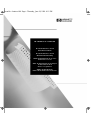 1
1
-
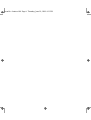 2
2
-
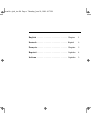 3
3
-
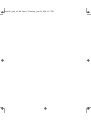 4
4
-
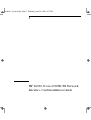 5
5
-
 6
6
-
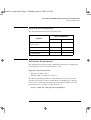 7
7
-
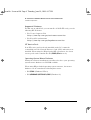 8
8
-
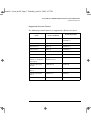 9
9
-
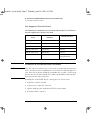 10
10
-
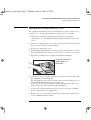 11
11
-
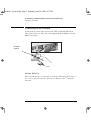 12
12
-
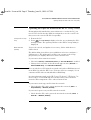 13
13
-
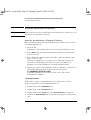 14
14
-
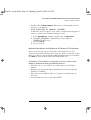 15
15
-
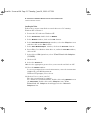 16
16
-
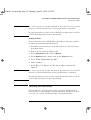 17
17
-
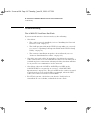 18
18
-
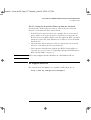 19
19
-
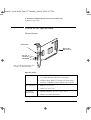 20
20
-
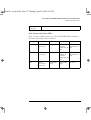 21
21
-
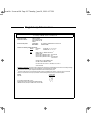 22
22
-
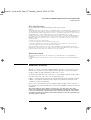 23
23
-
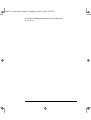 24
24
-
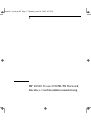 25
25
-
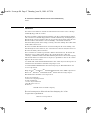 26
26
-
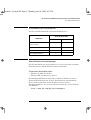 27
27
-
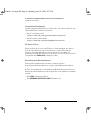 28
28
-
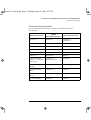 29
29
-
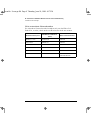 30
30
-
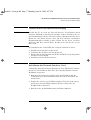 31
31
-
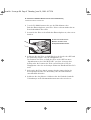 32
32
-
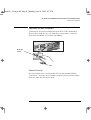 33
33
-
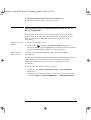 34
34
-
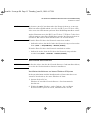 35
35
-
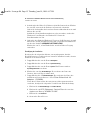 36
36
-
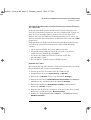 37
37
-
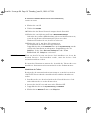 38
38
-
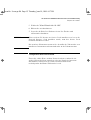 39
39
-
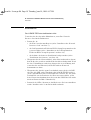 40
40
-
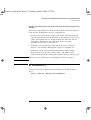 41
41
-
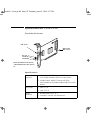 42
42
-
 43
43
-
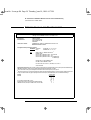 44
44
-
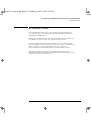 45
45
-
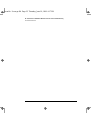 46
46
-
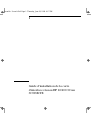 47
47
-
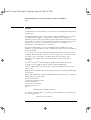 48
48
-
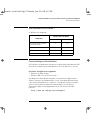 49
49
-
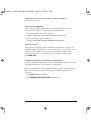 50
50
-
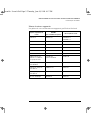 51
51
-
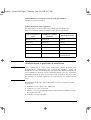 52
52
-
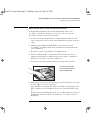 53
53
-
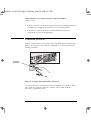 54
54
-
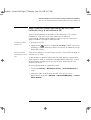 55
55
-
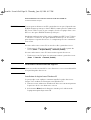 56
56
-
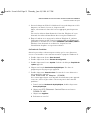 57
57
-
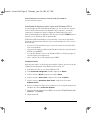 58
58
-
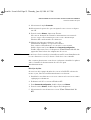 59
59
-
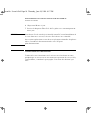 60
60
-
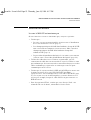 61
61
-
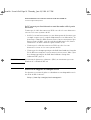 62
62
-
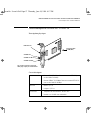 63
63
-
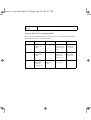 64
64
-
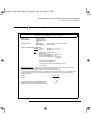 65
65
-
 66
66
-
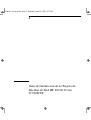 67
67
-
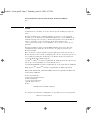 68
68
-
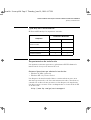 69
69
-
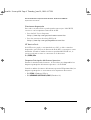 70
70
-
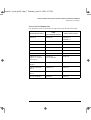 71
71
-
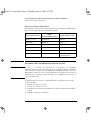 72
72
-
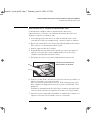 73
73
-
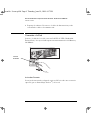 74
74
-
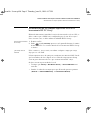 75
75
-
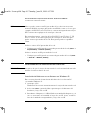 76
76
-
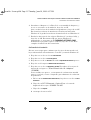 77
77
-
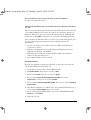 78
78
-
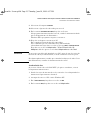 79
79
-
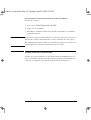 80
80
-
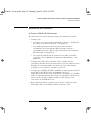 81
81
-
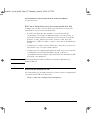 82
82
-
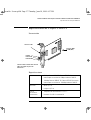 83
83
-
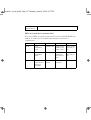 84
84
-
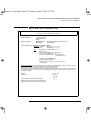 85
85
-
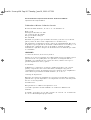 86
86
-
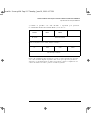 87
87
-
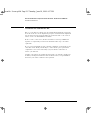 88
88
-
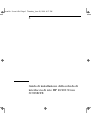 89
89
-
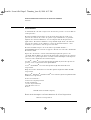 90
90
-
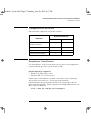 91
91
-
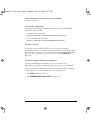 92
92
-
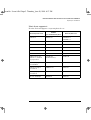 93
93
-
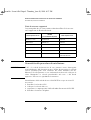 94
94
-
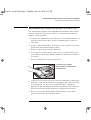 95
95
-
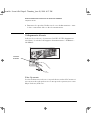 96
96
-
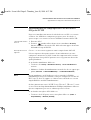 97
97
-
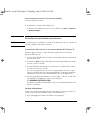 98
98
-
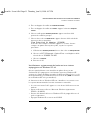 99
99
-
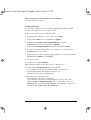 100
100
-
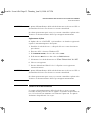 101
101
-
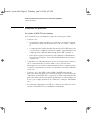 102
102
-
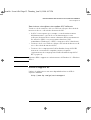 103
103
-
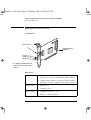 104
104
-
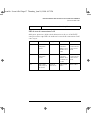 105
105
-
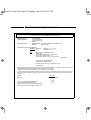 106
106
-
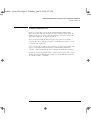 107
107
-
 108
108
-
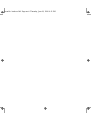 109
109
-
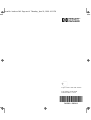 110
110
HP 3C905B-TX Manuel utilisateur
- Catégorie
- Barebones PC / poste de travail
- Taper
- Manuel utilisateur
dans d''autres langues
- italiano: HP 3C905B-TX Manuale utente
- English: HP 3C905B-TX User manual
- español: HP 3C905B-TX Manual de usuario
- Deutsch: HP 3C905B-TX Benutzerhandbuch
Documents connexes
Autres documents
-
3com 3CRPCIN175 Manuel utilisateur
-
3com EtherLink Guide de démarrage rapide
-
Dell Latitude Cpi Le manuel du propriétaire
-
3com FEM656C Guide de démarrage rapide
-
3com 3CRSHEW696 Manuel utilisateur
-
3com CoreBuilder 9000 ATM Interface Module Guide de démarrage rapide
-
3com PREAMP/BOOSTER PB100 Le manuel du propriétaire
-
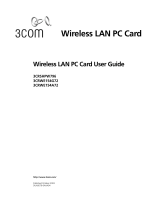 Arcadyan Technology 3CRSHPW796 Manuel utilisateur
Arcadyan Technology 3CRSHPW796 Manuel utilisateur
-
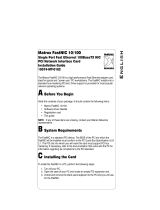 Matrox Electronic Systems 10574-MT-0102 Manuel utilisateur
Matrox Electronic Systems 10574-MT-0102 Manuel utilisateur
-
Hewlett Packard Enterprise SL-1020 Manuel utilisateur